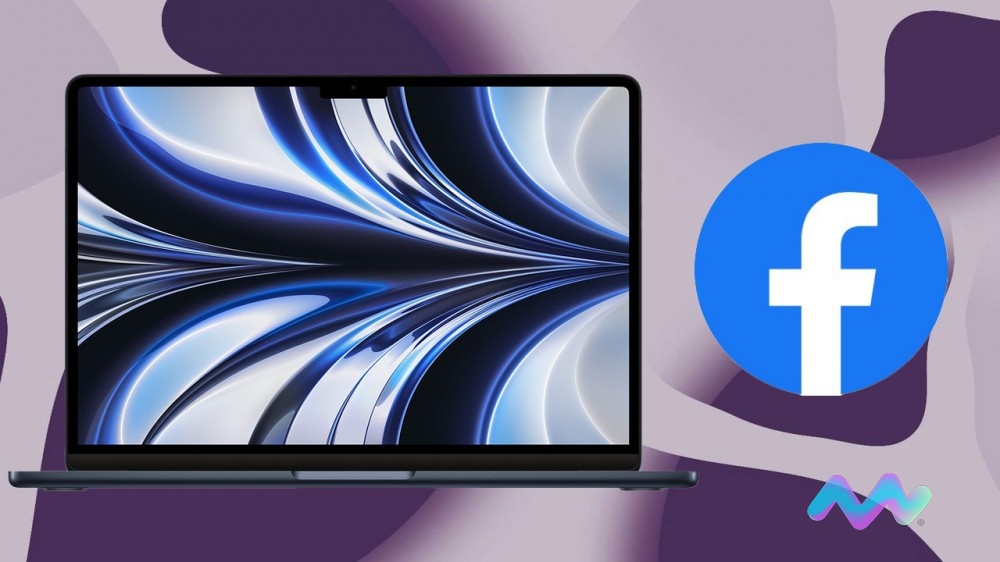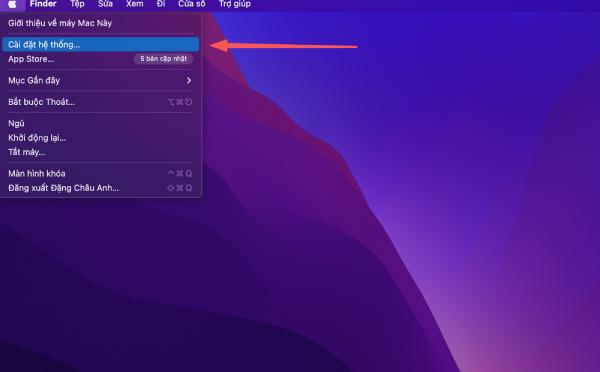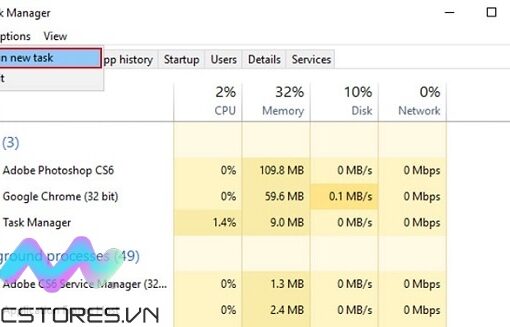Nội dung chính
1. Các bước reset MacBook M2
Cách này chỉ áp dụng cho dòng MacBook dùng chip Apple Silicon hoặc máy Mac Intel có chip T2 (2018 đến 2020), chạy hệ điều hành macOS Monterey trở lên. Với các sản phẩm dùng chip M2 hay M3 mới như Macbook Pro M3 2023, Macstore sẽ chia sẻ ở các bài viết khác trong thời gian tới.
Các bước thực hiện như sau:
Bước 1: Chọn logo Apple trên thanh Menu > chọn Tùy chọn hệ thống (System Preference)
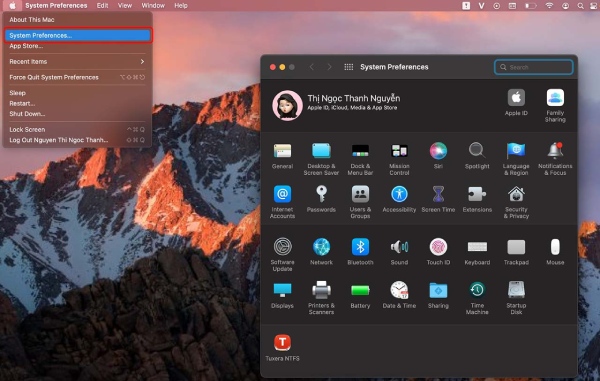
Bước 2: Ấn nút Tùy chọn hệ thống, chọn Xóa tất cả nội dung và cài đặt.
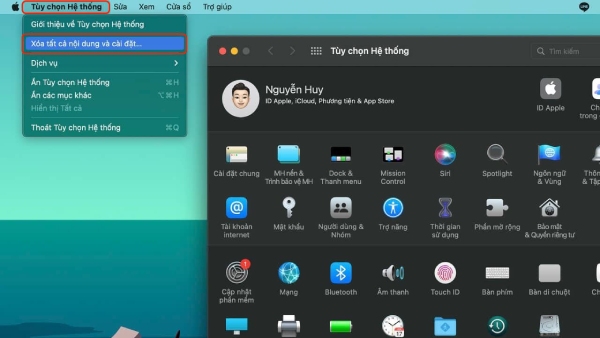
Bước 3: Cửa sổ Trợ lý xóa hiện ra, lúc này bạn cần nhập mật khẩu và ấn Ok để hoàn thành.
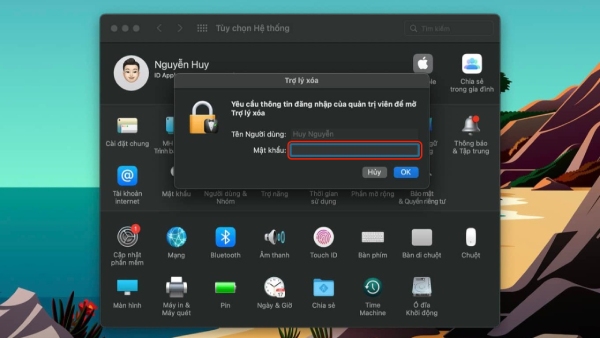
Bước 4: Sau khi xóa xong nhấn Tiếp tục. Một cửa sổ sẽ hiện ra với những mục sẽ xóa.
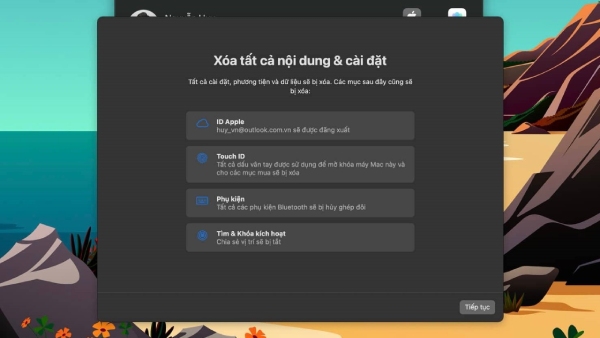
Bước 5: Nhấn Tiếp tục sau đó nhập mật khẩu để đăng xuất Apple ID, chọn Xóa tất cả nội dung và cài đặt.
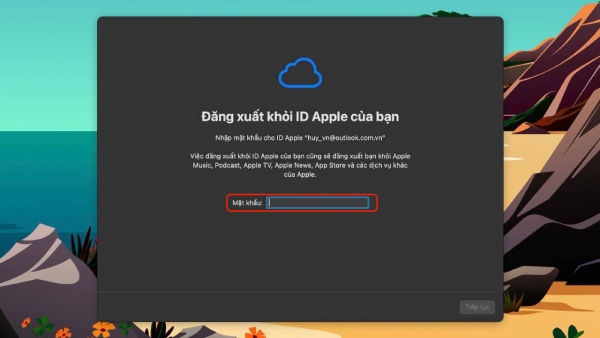
Bước 6. Sau khi xóa xong, vào lại mạng Wifi để kích hoạt máy, sau đó khởi động lại
Bước 7. Máy qua lại bước kích hoạt ban đầu
2. Trường hợp nào cần đặt lại MacBook M2
Dưới đây là một số trường hợp cần khôi phục cài đặt gốc ở MacBook:
- MacBook M2 bị chậm và muốn đặt lại để cải thiện tốc độ.
- Hệ điều hành đang sử dụng gặp xung đột phần mềm.
- Muốn reset lại máy để chuyển nhượng cho người khác sử dụng.
Lưu ý: Các trường hợp trên đúng cho cả 2 dòng Air và dòng Pro.

Reset MacBook M2 được thực hiện khi bạn muốn cải thiện tốc độ máy
3. Lưu ý khi khôi phục cài đặt gốc MacBook M2
Dưới đây là một số lưu ý giúp người dùng hạn chế gián đoạn trong quá trình tự reset MacBook M2.
- Sao lưu dữ liệu để tránh đánh mất những thông tin quan trọng.
- Đảm bảo đường truyền Internet ổn định để quá trình reset diễn ra ổn thỏa
- Quá trình reset có thể sẽ tốn nhiều thời gian nên người dùng cần đảm bảo nguồn điện cho MacBook hoặc cắm sạc cho tới khi hoàn tất khôi phục cài đặt gốc.
- Để việc reset MacBook Air M2 8GB 256GB hay laptop Apple MacBook Pro M2 2022 không gặp sự cố, người dùng nên tắt tính năng Secure Boot (chip Apple T2).
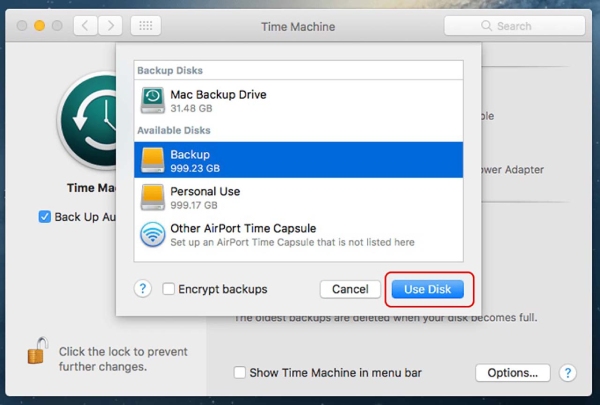
Người dùng nên sao lưu dữ liệu trước khi reset MacBook
Trên đây là cách reset MacBook M2 đơn giản và dễ thực hiện mà bất cứ ai cũng có thể dễ dàng áp dụng tại nhà. Nếu muốn tối ưu tốc độ và hiệu năng của máy một cách toàn diện, bạn hoàn toàn có thể tham khảo các phiên bản cao cấp hơn của MacBook M2 tại hệ thống gần nhất của Macstore hoặc liên hệ hotline: 0935 023 023 để được tư vấn chi tiết.